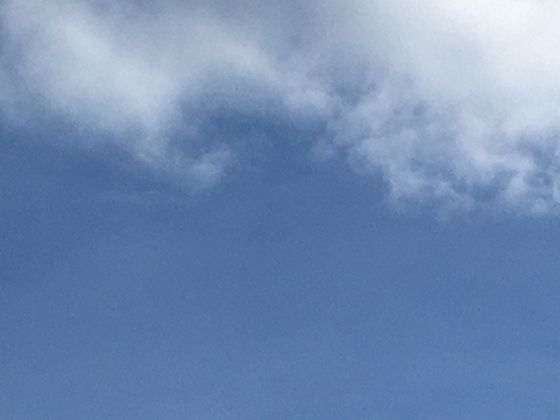一、 预防胜于治疗:输入前的数据校验
这是最有效、最高效的避免错误的方式!Excel的“数据验证”功能是你的第一道防线。
数据验证:
- 位置: 数据 选项卡 -> 数据工具 组 -> 数据验证。
- 核心功能:
- 允许: 设置允许输入的数据类型。
- 任何值: 无限制(默认)。
- 整数/小数: 限制数字范围(最小/最大值)。
- 列表: 创建下拉列表(最常用!)。技巧: 将列表源放在一个单独的工作表(如“参数表”)并隐藏它,使主表更整洁。
- 日期/时间: 限制日期或时间的范围。
- 文本长度: 限制字符数(如身份证号、产品编码长度)。
- 自定义: 使用公式进行更复杂的校验(威力巨大!)。
- 示例1:禁止重复值: =COUNTIF($A:$A, A1)=1 (应用于A列,确保A1单元格的值在A列只出现一次)。
- 示例2:确保输入是特定前缀: =LEFT(A1, 3)="ABC-" (确保A1以"ABC-"开头)。
- 示例3:基于其他单元格的值限制: =B1 > C1 (确保B1的值大于C1)。
- 输入信息: 当用户选中单元格时显示提示信息,指导用户输入什么(非常有用!)。
- 出错警告: 当用户输入无效数据时显示的样式和信息。
- 停止: 强制用户必须输入有效值(最严格)。
- 警告: 允许用户选择是否接受无效输入。
- 信息: 仅提示信息,用户可随意输入(最宽松)。
- 应用: 可以应用于单个单元格、区域、整列或整行。
使用下拉列表:
- 这是数据验证中最常用、最有效的功能之一。
- 优点:
- 防止拼写错误(如产品名称、部门名称)。
- 确保输入值的一致性(如“男/女” vs “男性/女性”)。
- 极大提高输入速度。
- 创建: 在“数据验证”的“允许”中选择“列表”,在“来源”框中输入用逗号分隔的值,或引用包含列表的单元格区域(推荐后者,易于维护)。
二、 火眼金睛:输入后的数据检查与纠错
即使有预防,错误仍可能发生。快速发现并纠正它们是关键。
条件格式: 让错误“自动”跳出来!
- 位置: 开始 选项卡 -> 样式 组 -> 条件格式。
- 用于查找错误:
- 突出显示单元格规则:
- 重复值: 快速标出重复项(用于应唯一的数据)。
- 大于/小于/介于: 标出超出合理范围的值(如销售额为负、年龄超过150)。
- 等于: 标出特定值(如测试用的占位符“XXX”)。
- 文本包含: 标出包含特定错误文本的单元格。
- 使用公式确定要设置格式的单元格: 最灵活,可实现复杂逻辑。
- 示例1:标出无效日期: =ISERROR(DATEVALUE(A1)) (检查A1是否能被识别为日期)。
- 示例2:标出与公式计算结果不符的单元格: 假设B列应该是A列的2倍,规则:=B1 <> A1*2。
- 示例3:标出空值但要求必填的单元格: =AND(A1="", $C$1="是") (假设C1单元格指定该区域是否必填)。
错误检查工具:
- 位置: 公式 选项卡 -> 公式审核 组 -> 错误检查。
- 功能: 自动扫描工作表,找出常见的公式错误(#DIV/0!, #N/A, #NAME?, #NULL!, #NUM!, #REF!, #VALUE!, ####)。
- 操作: 点击错误单元格旁边的智能标记(感叹号),查看错误原因和可能的修复选项(如忽略、在编辑栏编辑、显示计算步骤、帮助等)。
拼写检查:
- 位置: 审阅 选项卡 -> 校对 组 -> 拼写检查。
- 作用: 虽然简单,但对包含大量文本描述、产品名称、客户名称的表格非常有用,避免因拼写错误导致查找匹配失败。
查找和替换: 批量修正特定错误。
- 位置: 开始 选项卡 -> 编辑 组 -> 查找和选择 -> 查找 或 替换。
- 应用:
- 批量删除多余的空格(查找 空格,替换为 空)。
- 修正统一的拼写错误(如将“Microsft”替换为“Microsoft”)。
- 将文本数字转换为数值(查找 . 或 ,,替换为相同的 . 或 ,,然后使用分列或VALUE()函数)。
- 通配符: 使用 * (任意多个字符) 和 ? (单个字符) 进行模糊查找替换。
“文本分列”功能: 处理格式混乱的数据。
- 位置: 数据 选项卡 -> 数据工具 组 -> 分列。
- 应用:
- 将看似数字但实为文本的数据转换为数值(常见于从外部导入的数据)。
- 拆分合并在一个单元格中的数据(如“姓名, 电话”拆分成两列)。
- 规范日期格式(选择“日期”并指定原始格式)。
- 处理多余的空格。
数据透视表核对: 强大的汇总与交叉检查工具。
- 位置: 插入 选项卡 -> 表格 组 -> 数据透视表。
- 应用:
- 快速汇总数据,检查总数、平均值、最大值、最小值是否合理。
- 按不同维度(部门、日期、产品类别)交叉分析,发现异常点(如某个部门销售额异常高/低)。
- 对比不同来源或不同时间段的数据。
- 技巧: 将数据透视表放在源数据旁边,定期刷新对比,是数据质量监控的好方法。
公式审核:
- 追踪引用单元格/从属单元格: (公式 -> 公式审核 组) 可视化显示公式的输入源(引用单元格)和受其影响的单元格(从属单元格),帮助理解复杂公式和定位错误源头。
- 显示公式: (公式 -> 公式审核 -> 显示公式) 将所有单元格中的公式显示出来,方便整体检查公式逻辑。
三、 高级技巧与最佳实践
使用表格: (插入 -> 表格)
- 优点: 自动扩展公式和数据验证规则,结构化引用更清晰,便于数据透视表和数据工具使用,提升整体数据管理效率和可靠性。
保护工作表和工作簿:
- 位置: 审阅 选项卡 -> 保护 组。
- 作用: 防止他人(或自己误操作)修改关键公式、数据验证规则、重要数据区域。在设置好数据验证和公式后,务必考虑保护!
命名区域:
- 位置: 公式 选项卡 -> 定义的名称 组 -> 定义名称。
- 优点: 使公式和数据验证源更易读、易维护(如 =SUM(销售额) 比 =SUM(Sheet1!$B$2:$B$1000) 好得多)。
版本控制和备份:
- 定期保存不同版本(如“销售报告_20231001_v1.xlsx”)。
- 使用“另存为”或云存储的版本历史功能。
- 目的: 当发现错误时,可以回溯到之前的正确版本。
文档化:
- 在单独的工作表或使用批注,记录关键公式的逻辑、数据验证的规则、假设条件等。方便他人理解和后续维护。
四、 常见错误陷阱及对策
文本 vs 数字:
- 问题: 文本数字无法计算(求和为0),导致匹配错误(VLOOKUP找不到)。
- 对策: 使用ISTEXT()/ISNUMBER()检查,用VALUE()转换,或用“文本分列”转换,设置数据验证为“整数/小数”。
多余空格:
- 问题: 导致查找匹配失败(“Apple” vs “Apple “),排序异常。
- 对策: 使用TRIM()函数,或用查找替换删除空格。
日期格式混乱:
- 问题: Excel将日期存储为数字,不同区域设置显示不同(DD/MM/YYYY vs MM/DD/YYYY),导致计算和排序错误。
- 对策: 使用“分列”功能规范格式,设置单元格格式为明确的日期格式,使用DATEVALUE()转换文本日期,数据验证限制日期范围。
公式引用错误:
- 问题: 删除行/列导致#REF!,相对引用在复制时偏移错误。
- 对策: 使用$锁定绝对引用(如$A$1),使用命名区域,仔细检查复制公式后的引用,使用“追踪引用单元格/从属单元格”检查。
合并单元格:
- 问题: 破坏数据结构,导致排序、筛选、公式、数据透视表出错。
- 对策: 尽量避免! 使用“跨列居中”代替视觉上的合并,或使用分组功能。
循环引用:
- 问题: 公式直接或间接引用自身,导致计算无法完成。
- 对策: Excel通常会提示。检查公式逻辑,确保没有自引用。使用“公式审核”->“错误检查”->“循环引用”定位。
隐藏的行/列/工作表:
- 问题: 可能包含错误数据或被忽略,导致汇总或分析不完整。
- 对策: 在最终核对时,取消隐藏所有内容进行检查。明确隐藏的目的(如参数表),并做好记录。
总结
打造准确可靠的Excel表格是一个系统工程:
输入前: 充分利用
数据验证(特别是下拉列表和自定义公式)筑起第一道防线。
输入中/后: 善用
条件格式让错误无处遁形,利用
错误检查、
拼写检查、
查找替换快速修正常见问题。
数据处理: 掌握
文本分列处理混乱数据,运用
数据透视表进行汇总和交叉验证。
整体维护: 采用
表格、
命名区域提升可读性和可维护性,实施
工作表保护,坚持
版本控制和
文档化。
警惕陷阱: 时刻注意文本/数字、空格、日期格式、引用错误等常见坑。
将这些技巧融入你的日常Excel工作流,养成严谨的数据处理习惯,你就能显著减少错误,大大提高工作效率和数据的可信度,真正做到“告别表格错误”!